畅玩安卓模拟器如何多开?畅玩安卓模拟器多开教程
更新日期:2023-09-22 21:51:00
来源:系统之家
手机扫码继续观看

畅玩安卓模拟器如何多开?模拟器具有游戏多开的功能,很多用户都可以开启多个手游,一起组队刷副本。那么,要怎么多开游戏呢,下面就给大家分享具体步骤,
1、首先打开畅玩安卓模拟器,然后在其界面右侧的功能列表中点击下图按钮打开“畅玩模拟器多开器”,或者直接在电脑中打开“畅玩模拟器多开器”也可以;
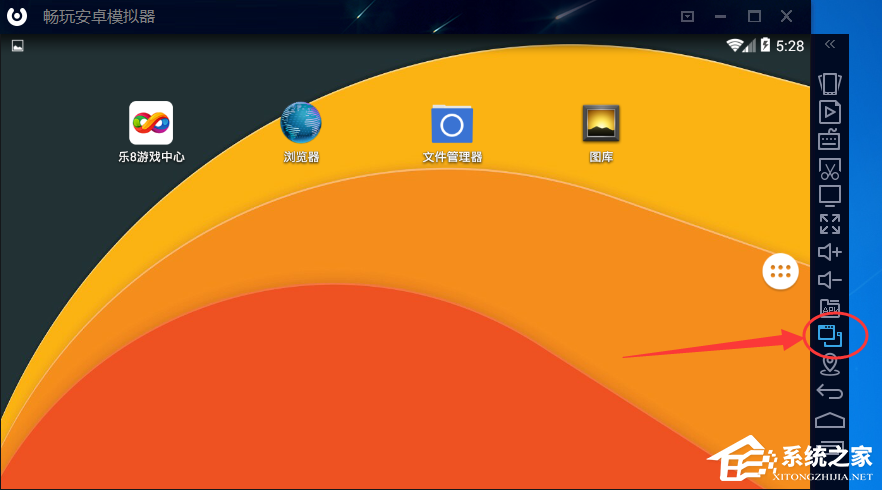

2、打开“畅玩模拟器多开器”后点击其界面中的“添加”按钮,如下图所示:
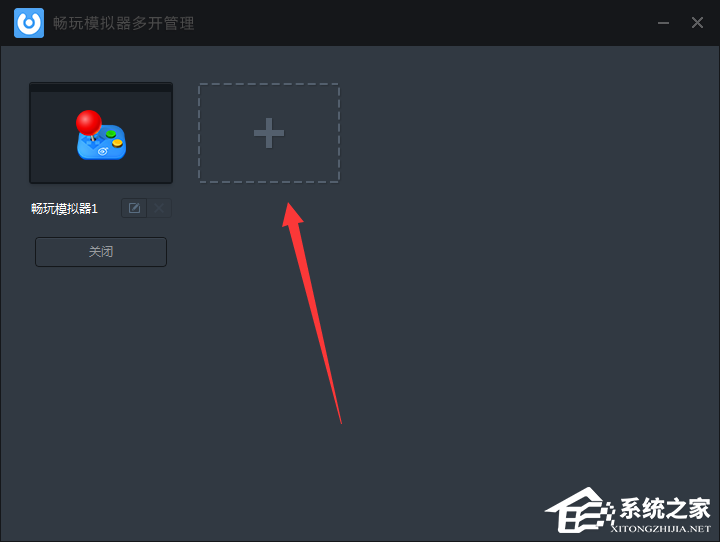
3、接着它会让我们选择是新建一个模拟器,还是直接克隆一个模拟器,如下图所示:
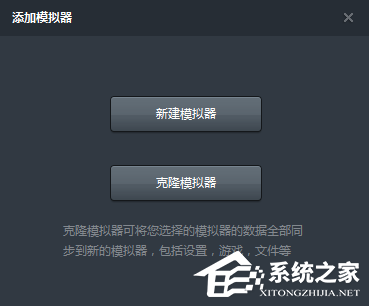
4、这里一般我们点击“新建模拟器”就可以了(克隆的操作方法和新建一样)。点击新建后给模拟器起一个名字,这是为了防止模拟器过多造成混乱;
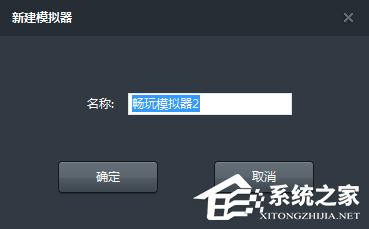
5、等其创建完毕后点击“开启”即可打开第二个畅玩安卓模拟器;
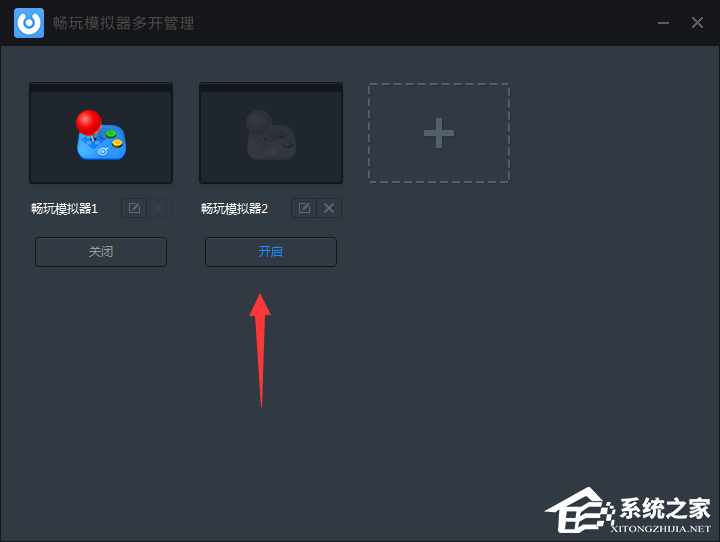
6、还想多开的话只需重复第三到第五步即可。
以上就是我为大家分享的全部内容了,更多软件教程可以关注系统之家。
该文章是否有帮助到您?
常见问题
- monterey12.1正式版无法检测更新详情0次
- zui13更新计划详细介绍0次
- 优麒麟u盘安装详细教程0次
- 优麒麟和银河麒麟区别详细介绍0次
- monterey屏幕镜像使用教程0次
- monterey关闭sip教程0次
- 优麒麟操作系统详细评测0次
- monterey支持多设备互动吗详情0次
- 优麒麟中文设置教程0次
- monterey和bigsur区别详细介绍0次
系统下载排行
周
月
其他人正在下载
更多
安卓下载
更多
手机上观看
![]() 扫码手机上观看
扫码手机上观看
下一个:
U盘重装视频












